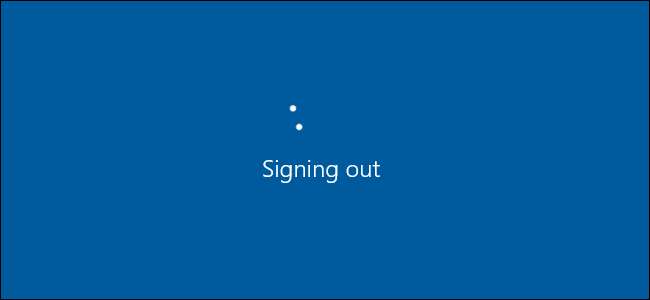
Poate părea rudimentar, dar dacă sunteți nou în Windows - sau pur și simplu faceți upgrade de la Windows 7 - opțiunea simplă de a vă deconecta de la contul dvs. este puțin ascunsă în Windows 8 și 10. Și chiar și noi, tocilarii, putem fi derutați uneori, mai ales atunci când Microsoft decide să ascundă caracteristici comune în locuri noi. Puteți încă să vă deconectați de la Windows din meniul Start; pur și simplu nu mai face parte din opțiunile de alimentare.
Iată câteva opțiuni diferite pentru a vă deconecta în Windows 8 și 10.
Deconectați-vă utilizând meniul Start
Începând cu Windows 8, Microsoft a mutat opțiunea de deconectare din butonul de pornire din meniul Start. De asemenea, au început să o numească „deconectează-te” în loc de „deconectează-te”. Sunt aproape jenat să recunosc de câte ori am dat clic pe butonul de pornire din meniul Start, crezând că tocmai l-am trecut cu vederea. Acum, accesați opțiunea de deconectare făcând clic pe numele contului dvs. de utilizator din partea de sus a meniului Start. (De asemenea, aici veți avea opțiunea de a schimba utilizatorii - orice alți utilizatori de pe computerul dvs. vor apărea în partea de jos a acestui meniu.)
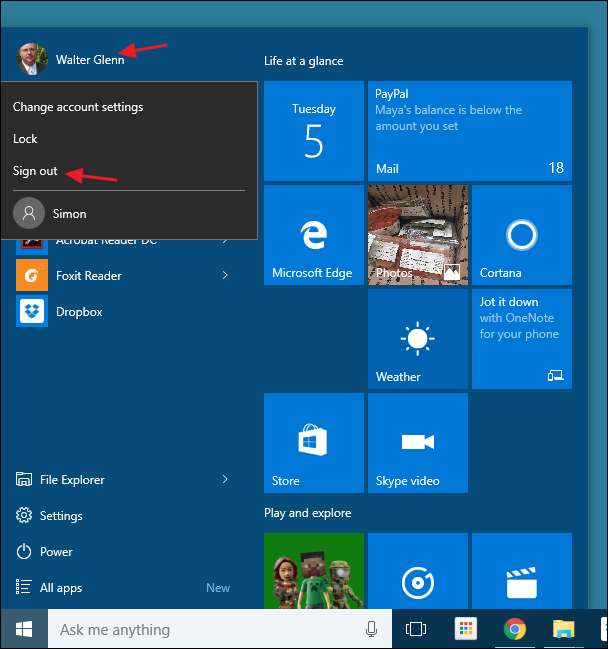
În mod logic, are sens. Opțiunile de alimentare afectează computerul și opțiunile utilizatorului - cum ar fi modificarea setărilor contului și schimbarea utilizatorilor - sunt grupate sub numele de utilizator. Problema este că nu au făcut evident faptul că numele utilizatorului era ceva de făcut clic și nu au dat nicio indicație despre locul unde s-a mutat opțiunea de deconectare.
Deconectați-vă utilizând meniul Power Users
Meniul Utilizatori avansați a fost introdus în Windows 8 și este unul dintre cele mai utile adăugiri la bara de activități. O puteți accesa făcând clic dreapta pe butonul Start sau apăsând Windows + X pe tastatură. Pur și simplu îndreptați mouse-ul către elementul „Închideți sau deconectați-vă”, apoi faceți clic pe „Deconectați-vă”.
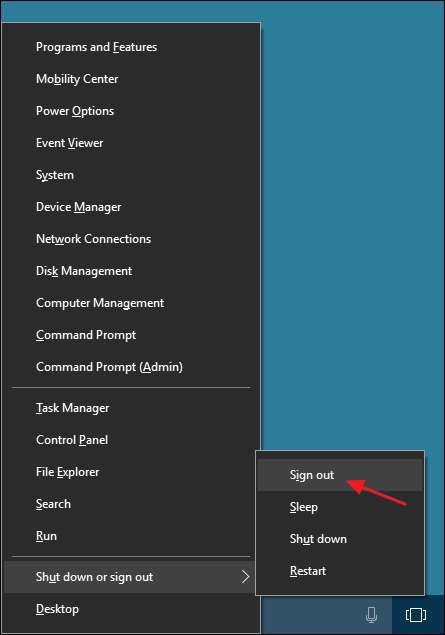
Din anumite motive, au crezut că ar fi la îndemână să vă deconectați în grup cu alte opțiuni de alimentare pentru utilizatorii noștri, mai degrabă decât să opriți singuri. Dă-ți seama. Rețineți, de asemenea, că dacă accesați meniul Power Users apăsând Windows + X în loc să faceți clic dreapta, meniul subliniază literele pe care le puteți folosi pentru a alege comenzile de pe tastatură. De exemplu, puteți apăsa Windows + X, u, i pentru o deconectare rapidă numai de la tastatură.
Deconectați-vă folosind Ctrl + Alt + Ștergeți
La fel ca în majoritatea versiunilor anterioare de Windows, puteți de asemenea să vă deconectați de pe ecranul de securitate pe care îl obțineți atunci când apăsați Ctrl + Alt + Ștergere.
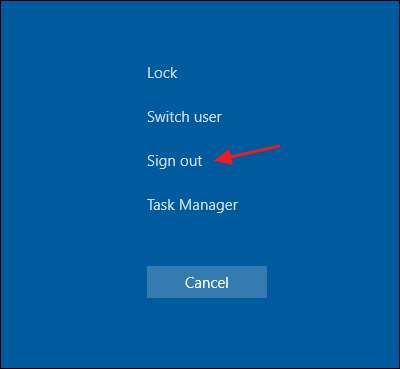
Rețineți că acesta este doar ecranul de securitate pe care îl primiți atunci când apăsați Ctrl + Alt + Ștergere, nu ecranul de blocare propriu-zis. Nu vă puteți deconecta de pe ecranul de blocare, deci dacă v-ați blocat computerul, va trebui să introduceți parola pentru a vă întoarce și apoi să vă deconectați.
Deconectați-vă folosind Alt + F4
Pentru ca această tehnică să funcționeze, trebuie să vă uitați la desktop. Închideți sau minimizați toate ferestrele deschise sau pur și simplu apăsați Windows + D pentru a zip direct la o vizualizare desktop. Când vizualizați desktopul, apăsați Alt + F4 (de asemenea, comanda rapidă standard pentru închiderea majorității ferestrelor). În fereastra de dialog Shut Down Windows care apare, selectați „Deconectare” din meniul derulant și apoi faceți clic pe OK.
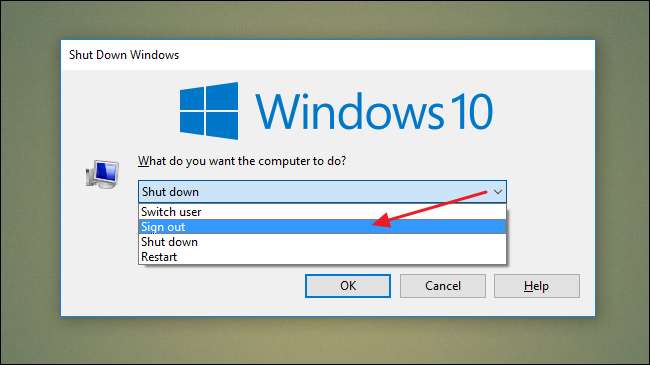
Indiferent dacă preferați să faceți clic pentru a vă deconecta sau să utilizați comenzile rapide de la tastatură, Windows vă acoperă - și apoi unele. Este posibil să nu fie imediat evident pentru veteranii Windows.







